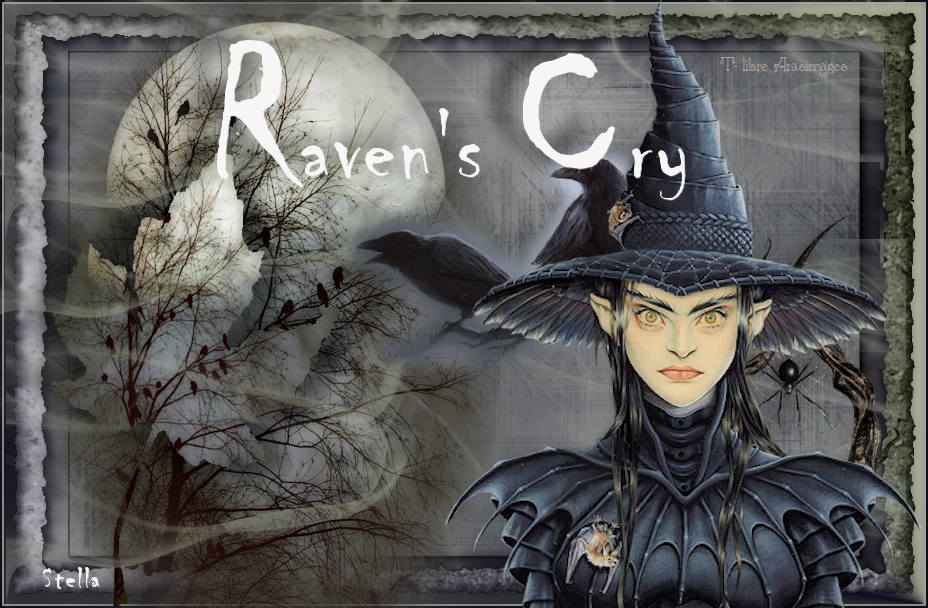Raven’s Cry

Esta es la imagen original de Barbara. Puedes ver mi interpretación del tutorial al final de esta traducción
Tutorial original aquí
Abre el zip con el material en la carpeta donde lo has guardado Duplica los materiales en tu psp y cierra los originales.
Trabaja siempre sobre copias para no perder el material. Colocar las selecciones en la carpeta de correspondiente del psp.
Material
Filtros
Xero/Porcelain
Alien Skin Xenofex 2/Burnt Edges.
Colocar el pincel en la carpeta de pinceles de vuestro Psp.
Colocar la selección en la carpeta de selecciones de vuestro psp.
Colocar la textura en la carpeta de texturas de vuestro Psp.
Colocar la máscara en la carpeta de máscaras de vuestro Psp.
Se ha usado la versión X7 para la realización de este tutorial, pero puedes usar otras.
Gracias a K@rina por la preciosa mujer usada en este tutorial.
Las imágenes que yo he usado no tienen autoría.
Mis colores son: #bfc6ae #0e0e1c
Si quieres puedes ayudarte de la regla para situarte en la realización del tutorial
Marcador (Arrastra con el raton)
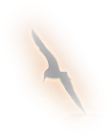
1. Activar la Paleta de Materiales
En Primer Plano el color #eef0ea,
En Segundo Plano el color #020204.
Vamos a crear un gradiente con estos dos colores
Corel_06_029 (Primero/ Segundo Plano)
Estilo_ Radial Angulo_ 74 Repeticiones_ 4 Invertido_ Sin seleccionar
Punto Central: H_ 100 V_100
Focal: H_ 50 V_ 50 (en gris)
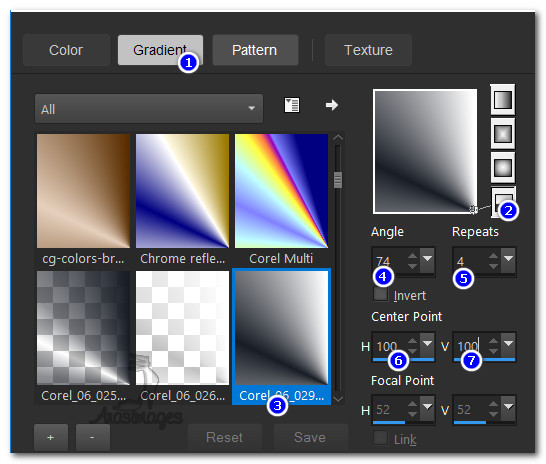
2. Abrir una nueva imagen transparente de 920px por 600px.
Llenar con el Gradiente.
3. Capas_ Nueva capa de trama .
Seleccionar la textura ast-049 .
Angulo: 45/Escala: 155.
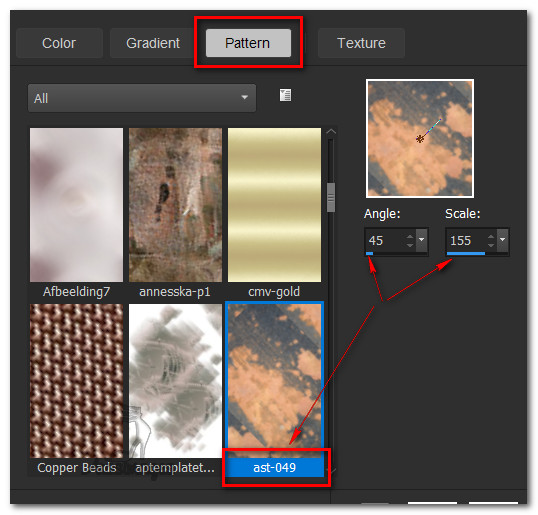
4. Llenar con la textura
Capas_ Modo de capas_ Luminosidad Heredada
5. Imagen_ Espejo
6. Efectos_Complementos_ Alien Skin Xenofex 2/Burnt Edges.
Valores según captura .Color de Segundo Plano
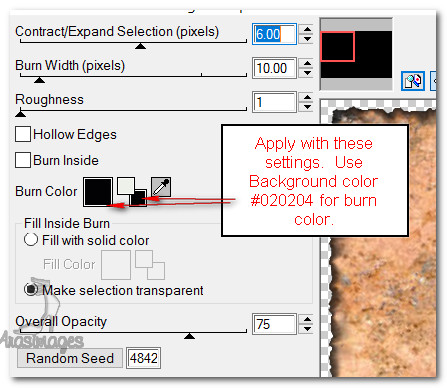
7. Capas_ Nueva capa de trama .
Selecciones_ Seleccionar todo.
8. Abrir la imagen Karine_dreams_Misted_Lady_Spider_3572_Septembre_2016.pspimage.
Nos situamos sobre la capa de trama 4
Edición_ Copiar
Edición_ Pegar en la selección
9. Selecciones_ Anular selección
10. Imagen_ Cambiar de tamaño_ Redimensionar al 96%
Todas las capas sin seleccionar
11. Efectos_Complementos_ AlienSkin Xenofex2/Burnt Edges.
Valores según captura .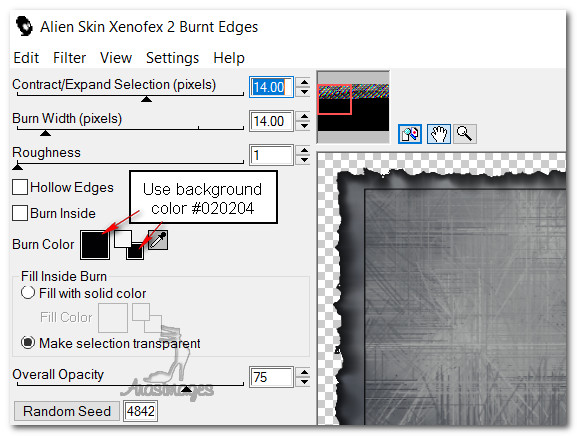
12. Imagen_ Añadir bordes_ Simétrico_ 2px color #eef0ea.
Añadir otro borde de 2 pixeles en el color #020204.
13. Activar la imagen 60624b4eaa3cb53ba3434e9087984135.png.
Edición_ Copiar
Edición_ Pegar como nueva imagen .
Cerrar el original.
14. Capas_ Cargar o guardar máscara_ Cargar máscara del disco
Buscar la máscara 20-20.
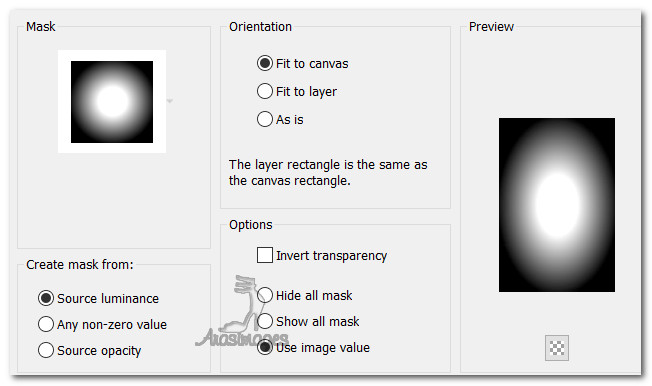
15. Capas_ Fusionar grupo
Capas_ Duplicar hasta tener tres capas en total
Capas_ Fusionar visibles
Edición_ Copiar
Edición_ Pegar como nueva capa.
16. Imagen_ Cambiar de tamaño_ Redimensionar al 80%
Todas las capas sin seleccionar
17. Ajustar_ Nitidez_ Enfoque de paso alto .
Mover los árboles a la parte izquierda de la imagen
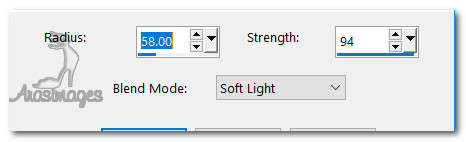
18. Selecciones_ Cargar o guardar selección_ Cargar selección del disco
Buscar ArasimagesFallLeaf
Cargar .
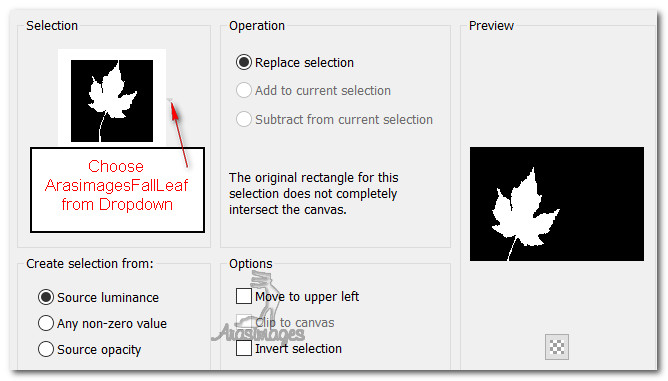
19. Capas_ Nueva capa de trama
20. Activar la imagen 60624b4eaa3cb53ba3434e9087984135.png.
Edición_ Copiar
Edición_ Pegar en la selección.
Selecciones_ Anular selección
21. Imagen_ Cambiar de tamaño_ Redimensionar al 80%
Todas las capas sin seleccionar
22. Efectos_ Efectos 3D_ Sombra .
-10, -21, 58, 29, color #000000.
23. Efectos_ Efectos 3D_ Sombra .
10, 21, 58, 40, color #000000.
24. Capas_ Nueva capa de trama .
25. Activar la herramienta de pincel.
Seleccionar el pincel Smoke 4
Color de Primer Plano #eef0ea,
Clic en la parte inferior central de la imagen y coloca el primer humo.
Clic de nuevo en la parte superior central, cerca del lado derecho de la luna

26. Opacidad al 90%
27. Usar la herramienta de selección_ Rectángulo_ y seleccionar el humo de la esquina derecha superior.
Con ayuda de la tecla Del_ Eliminar
28. Activar la imagen K@rine_dreams_Misted_Lady_Spider_3572_Septembre_2016.pspimage. Edición_ Copiar
Edición_ Pegar como nueva capa.
29. Mover la mujer a la esquina inferior derecha
30. Nos situamos sobre el humo, y con la goma de borrar, eliminar lo que se superpone sobre el cuervo y la chica
Ver captura

31.Capas_ Fusionar visibles
32. Efectos_Complementos_ Xero/Porcelain.

33. Activar la herramienta Texto
Elegir la fuente Chiller, Tamaño_ 96 ,Desplazamiento_ 0.0, Espaciado_ 25.

34. Activar la Paleta de materiales
Para el Segundo Plano usar el color #f6f6f6.
Escribir la palabra "Raven's Cry". Resalta la "R" y pon el tamaño en 200
Resalta la “C” y poner el tamaño en 200
Convertir en capa de trama
35. Objetos_ Alinear_ Centrar horizontalmente
Colocar el texto en la parte superior de la imagen, manteniendo la alineación horizontal centrada
36. Efectos_ Efectos 3D_ Sombra .
-10, -20, 60, 30, color #000000.
37. Firmar vuestro trabajo o colocar vuestro sello de agua
38. Capas_ Fusionar visibles
Por favor, si vas a usar este tutorial como stationery, cards o lo vas colocar otro sitio, agradecería contactarme para pedir permiso,
poniendo los créditos de Arasimages y un link al tutorial original si es posible. Gracias
Espero que hayas disfrutado haciéndolo tanto como Bárbara creándolo
Si tienes algún problema contacta con ella o en el correo de la web

Mi interpretación del tutorial